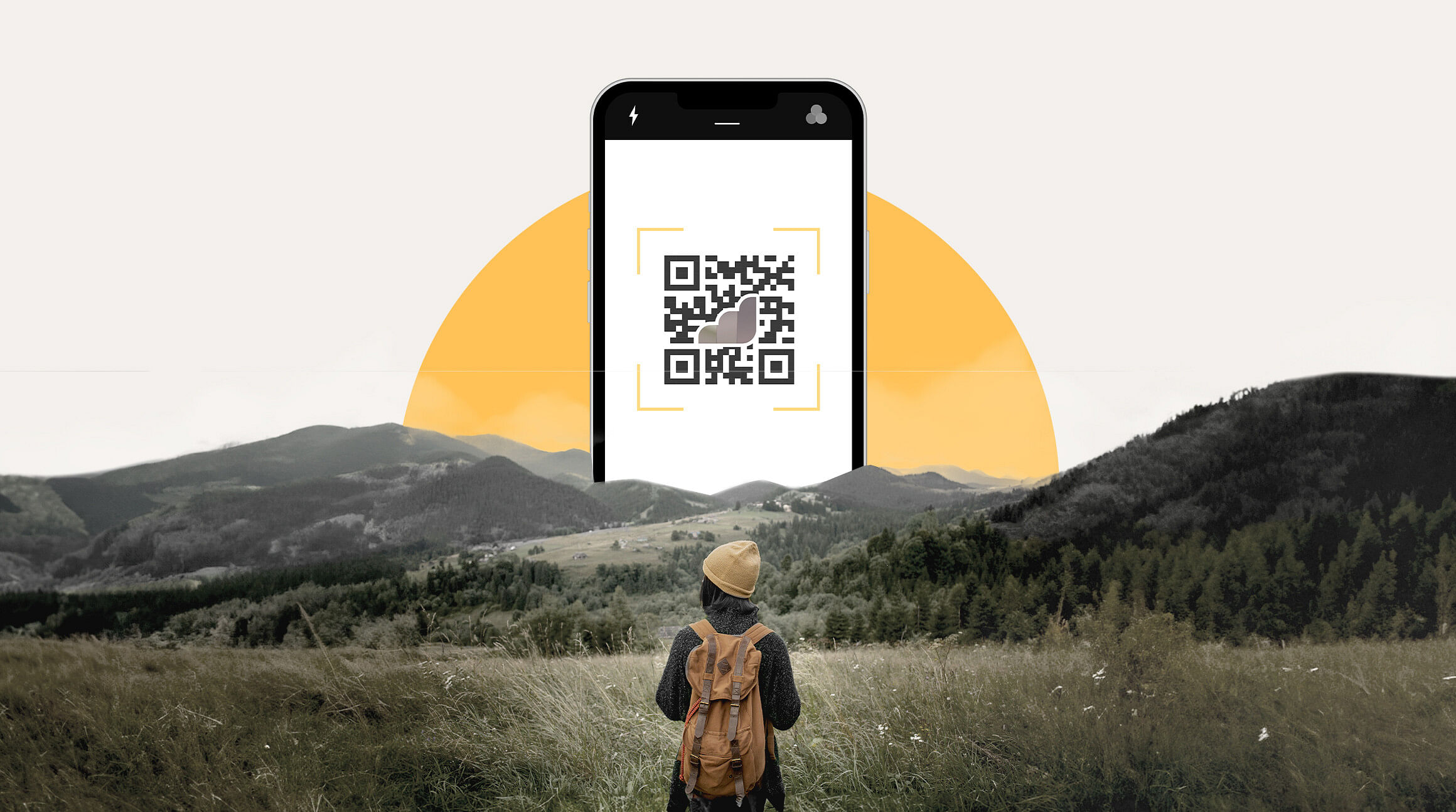
¿Has intentado activar tu eSIM pero tienes problemas para escanear el código QR? No te preocupes, existen métodos alternativos que te permitirán instalar y configurar tu eSIM de manera manual, tanto en dispositivos iOS como Android. En esta guía completa, te explicaremos paso a paso cómo realizar este proceso de forma segura y efectiva.
La instalación manual de una eSIM puede parecer compleja al principio, pero con las instrucciones adecuadas, podrás completar el proceso en pocos minutos. Ya sea que tu cámara no funcione correctamente o que tengas dificultades con el escaneo del código QR, aquí encontrarás la solución que necesitas.
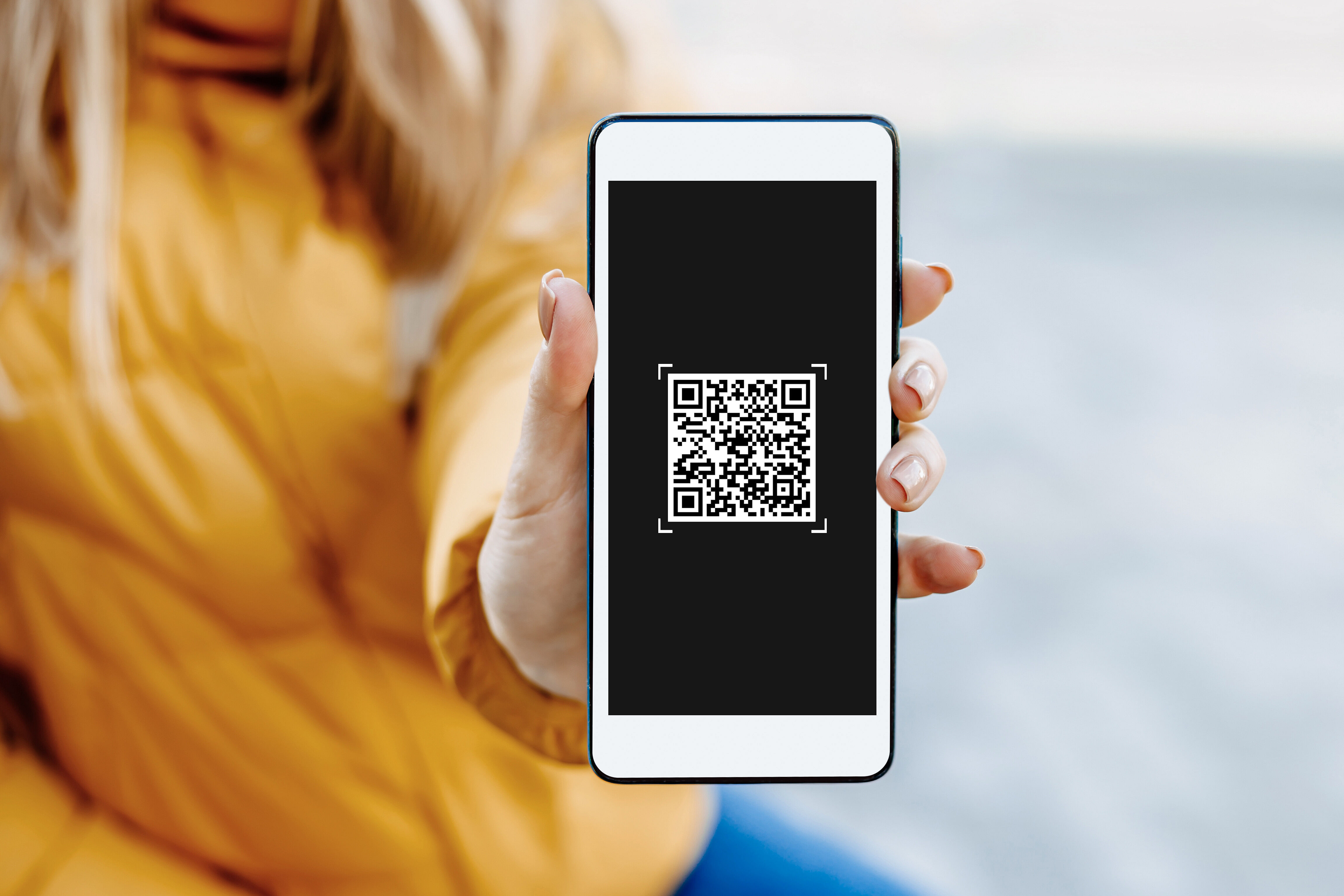
Freepik
¿Por qué podría fallar el escaneo del código QR?
Antes de adentrarnos en el proceso de instalación manual, es importante entender por qué podrían surgir problemas al escanear el código QR:
- Problemas con la cámara: Tu dispositivo podría tener dificultades para enfocar correctamente el código QR, especialmente en condiciones de poca luz o si la lente está sucia.
- Errores de visualización: Si estás viendo el código QR en una pantalla, los reflejos o el brillo inadecuado pueden dificultar el escaneo.
- Incompatibilidad de dispositivos: Algunos modelos más antiguos pueden tener limitaciones en su capacidad para escanear códigos QR específicos de eSIM.
- Problemas de conexión: Una conexión a internet inestable puede interrumpir el proceso de escaneo y activación.
Una vez que hayas identificado por qué no puedes escanear tu código QR, es momento de proceder con la instalación manual de tu eSIM. El proceso varía según el tipo de dispositivo que utilices, así que comencemos con los pasos específicos para usuarios de iOS.
Instalación manual en dispositivos iOS
Si tienes un iPhone, el proceso de instalación manual es bastante directo. Sigue estos pasos detalladamente:
- Acceso a los detalles de instalación
- Proceso de configuración
- Ve a "Configuración" en tu iPhone
- Selecciona "Celular/Móvil"
- Toca "Agregar plan celular/móvil"
- Elige la opción "Ingresar detalles manualmente"
- Ingreso de información
- Introduce la dirección SM-DP+ proporcionada
- Ingresa el código de activación
- Si está disponible, añade el código de confirmación
- Activación y configuración final
- Activa tu eSIM en la sección "Plan celular/móvil"
- Selecciona tu nueva eSIM en "Datos móviles/celulares"
- Activa el "Roaming de datos" según sea necesario
- Configura el APN si los detalles de instalación lo requieren. Puedes encontrar la información en los detalles de instalación de la eSIM

Freepik
Instalación manual en dispositivos Android
Para usuarios de Android, el proceso puede variar ligeramente según el fabricante, pero estos son los pasos generales:
- Preparación inicial
- Accede a la pestaña "Mis eSIM" en tu cuenta
- Localiza la sección de "Instalación manual"
- Ten a mano todos los detalles de configuración
- Navegación en el dispositivo
- Abre "Configuración"
- Busca "Redes e Internet"
- Localiza la sección "Red móvil"
- Proceso de instalación
- Presiona el botón "Agregar" junto a "Red móvil"
- Cuando te pregunten "¿No tienes una tarjeta SIM?", selecciona "Siguiente"
- Elige "Ingresar código manualmente"
- Introduce la dirección SM-DP+ que encontraste en los detalles de instalación
- Configuración final
- Activa la eSIM en la sección de "Red móvil"
- Habilita los "Datos móviles"
- Configura el roaming según tus necesidades
- Si es necesario, establece el APN según las instrucciones proporcionadas
Configuración post-instalación
Una vez completada la instalación, es crucial realizar algunas configuraciones adicionales:
- Verificación de conectividad
- Comprueba que puedes acceder a internet móvil
- Verifica que puedes realizar y recibir llamadas
- Asegúrate de que los mensajes de texto funcionan correctamente
- Optimización del servicio
- Ajusta la configuración de red según tu ubicación
- Verifica que el roaming esté correctamente configurado
- Comprueba que el APN está funcionando adecuadamente
Solución de problemas comunes
Si encuentras dificultades durante o después de la instalación, aquí hay algunas soluciones:
- La eSIM no se activa: Verifica que todos los datos se ingresaron correctamente y que tu dispositivo es compatible
- Problemas de conexión: Reinicia tu dispositivo y verifica la configuración del APN
- Error en la verificación: Asegúrate de tener una conexión a internet estable durante el proceso
- Fallo en el registro de red: Espera unos minutos y vuelve a intentar la activación

Freepik
Preguntas frecuentes (FAQ)
¿Es seguro instalar una eSIM manualmente?
Sí, la instalación manual es tan segura como el escaneo del código QR, siempre que uses los datos oficiales proporcionados por tu proveedor.
¿Qué hago si no encuentro la opción de instalación manual?
Verifica que tu dispositivo sea compatible con eSIM y que esté actualizado al último sistema operativo disponible.
¿Por qué no funciona mi eSIM después de la instalación manual?
Puede deberse a datos incorrectos o problemas de activación. Verifica todos los datos ingresados y contacta al soporte técnico si el problema persiste.
¿Puedo tener múltiples eSIMs instaladas manualmente?
Sí, siempre que tu dispositivo soporte múltiples eSIMs. Consulta las especificaciones de tu dispositivo para confirmar.
¿Cómo sé si mi dispositivo es compatible con eSIM?
Consulta las especificaciones técnicas de tu dispositivo o busca en la lista de dispositivos compatibles acá.
¿Qué hacer si pierdo los datos de instalación manual?
Contacta con el servicio de atención al cliente de tu proveedor de eSIM para recuperar los datos de instalación. Con Airalo, tienes a disposición un equipo de soporte disponible las 24 horas del día, los 7 días de la semana, que puede asistirte en 53 idiomas diferentes para que recibas la ayuda que necesitas de la manera más conveniente para ti.
¿La instalación manual afecta el funcionamiento de la eSIM?
No, la eSIM funcionará exactamente igual que si la hubieras instalado mediante código QR.
La instalación manual de una eSIM es un proceso sencillo una vez que conoces los pasos correctos. Si sigues esta guía paso a paso, podrás configurar tu eSIM sin necesidad de escanear el código QR. Recuerda que nuestro equipo de soporte está disponible 24/7 para ayudarte si encuentras alguna dificultad durante el proceso.
¿Necesitas ayuda adicional? No dudes en contactar con nuestro equipo de soporte técnico, que estará encantado de guiarte durante todo el proceso de instalación y configuración de tu eSIM.



